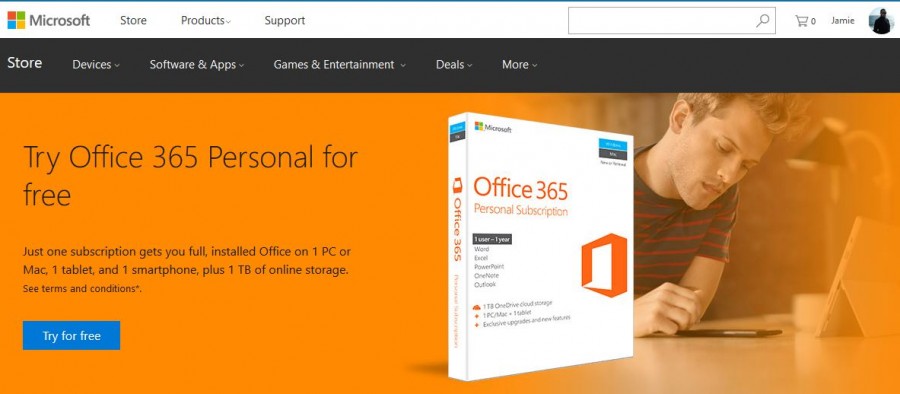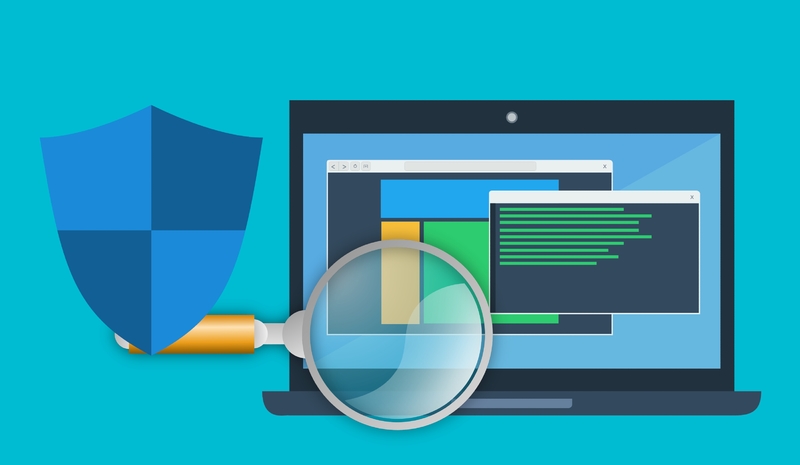Cum să vă ștergeți contul din aplicația Wish
Wish se numără printre site-urile populare de comerț electronic. Este renumit pentru prețurile sale accesibile și varietatea de articole.

Cu toate acestea, poate doriți să vă ștergeți contul din orice motiv. S-ar putea să ați terminat cu site-ul web sau să doriți doar să începeți din nou cu un cont nou.
Iată cum să vă ștergeți contul Wish odată pentru totdeauna.
Ștergerea contului dvs
În primul rând, aplicația Wish pentru mobil/tabletă nu vă oferă opțiunea de a vă șterge contul. Îl puteți dezactiva doar în acest fel. Mai multe despre asta mai târziu, totuși.
Deci, va trebui să accesați wish.com utilizând browserul mobil sau desktop. Odată ce sunteți pe site-ul web Wish, conectați-vă la contul dvs. În cazul în care nu vă amintiți acreditările, o opțiune pentru aceasta va apărea pe ecranul de conectare.
Odată autentificat cu succes, accesați Setări, urmată de Setările contului. Alternativ, navigați la această adresă URL. Începeți să derulați în jos până când apăsați linkul roșu numit Gestionează contul. Urmați acest link. Acum, veți vedea două opțiuni: dezactivați și ștergeți definitiv contul.

După ce ați examinat toate informațiile de pe ecran, faceți clic/atingeți Ștergeți permanent contul. Pentru a vă șterge contul Wish, va trebui să vă verificați calitatea de proprietar folosind fie metoda text, fie e-mail. Alegeți opțiunea dorită și urmați instrucțiunile de pe ecran.
După ce ați verificat contul, selectați motivul ștergerii și apoi accesați Continua. După aceasta, contul dvs. ar trebui să fie șters.
Rețineți că, odată ce contul dvs. este șters, nu mai există cale de întoarcere. Nu ai cum să-l recuperezi.
Nu toți oamenii își pot șterge conturile
Din păcate pentru unii care doresc să-și ștergă contul, Wish acceptă ștergerea doar pentru regiunile în care se aplică legile de confidențialitate. Aceasta înseamnă că este posibil să nu vă puteți elimina definitiv contul Wish.
Din fericire, fiecare cont Wish poate fi dezactivat.
Dezactivarea contului dvs
Există câteva lucruri de care trebuie să ții cont înainte de a dezactiva. În primul rând, dacă aveți un sold Wish Cash, nu îl veți putea folosi atunci când vă dezactivați contul. Apoi, dacă aveți o comandă în derulare, dezactivarea contului vă poate împiedica să accesați acele comenzi. În cele din urmă, nu veți putea contacta asistența Wish fără un cont activ.
Îți poți dezactiva contul prin aplicația Wish de pe dispozitivul tău inteligent. Mergi la Setările contului, și găsiți Dezactivați contul intrare acolo. Selectați opțiunea de dezactivare și urmați instrucțiunile de pe ecran.
Desigur, nu aveți nevoie de aplicație pentru a vă dezactiva contul Wish. În schimb, puteți utiliza browserul. Mergi la Gestionează contul, așa cum este explicat în secțiunea de ștergere a contului, dar selectați de data aceasta opțiunea de dezactivare. După selectare Dezactivați contul, urmați toate instrucțiunile privind verificarea.
Rețineți că dezactivarea contului poate dura până la 24 de ore.
Dezactivarea privilegiilor Facebook
Puteți folosi Wish prin Facebook. Cu toate acestea, nu puteți „detașa” serviciul Wish de Facebook folosind wish.com sau aplicația Wish. În schimb, accesați aplicația dvs. Facebook. Atingeți pictograma cu trei linii orizontale din colțul din dreapta sus sau jos al ecranului. Apoi, selectați Setări și confidențialitate, urmată de Setări.

Acum, găsiți Aplicații și site-uri web setați și eliminați intrarea în aplicația Wish. Va trebui să mergi la Conectat cu Facebook dacă utilizați aplicația mobilă Facebook.
Ștergerea contului Wish
Dacă locația dvs. are legile de confidențialitate aplicabile, vă veți putea șterge contul. Cu toate acestea, dacă nu, îl puteți dezactiva și deconecta de la Facebook. Oricum, poți să-ți scoți Wish din cale, dacă nu mai ai nevoie de el.
Ți-ai șters contul Wish? Dacă nu, unde vă aflați? L-ai dezactivat? Simțiți-vă liber să detaliați în secțiunea de comentarii de mai jos.